Вам немного неудобно управлять приложением Apple Music, используя Google Maps для навигации на вашем iPhone? Для этого вам может потребоваться переключиться на интерфейс Apple Music, а затем вернуться к интерфейсу Google Maps. Во время переключения вы, вероятно, идете не в ту сторону из-за того, что не обращаете внимания на маршрут навигации. Но вот для вас хорошая новость: во второй половине 2018 года Google Maps представила собственные элементы управления музыкой для нескольких популярных сервисов, таких как Apple Music, Spotify, Google Music Play и т. д. Некоторые из вас могут Не знаю, что Google Maps добавил интеграцию с популярными музыкальными сервисами, поэтому я кратко расскажу об этой функции, прежде чем показать вам, как добавить Apple Music в Google Maps.
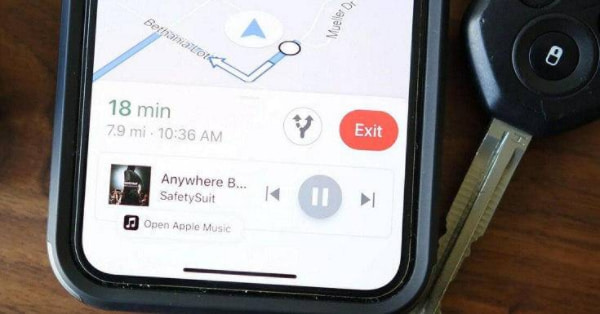
Часть 1. Краткое введение нативных элементов управления музыкой для музыкальных сервисов
Карты Google — один из самых популярных и популярных продуктов Google. В 2018 году Google объявил о множестве новых функций для Google Maps, включая собственные элементы управления музыкой для музыкальных сервисов. Функция работает с телефонами iOS и Android (но функция Google Play Music пока недоступна на iOS). На экране навигации Google Maps вы можете найти экран управления музыкой, чтобы с этого момента вы могли воспроизводить или приостанавливать музыку и переходить к предыдущей или следующей песне во время просмотра навигационного маршрута.
Однако по умолчанию он не включен. Вы должны добавить музыкальные сервисы на Google Maps несколькими щелчками мыши. Далее возьмем Apple Music для примера.
Часть 2. Как добавить Apple Music в Google Maps
Прежде всего, вам необходимо проверить, выполнили ли вы перечисленные ниже действия, прежде чем добавлять Apple Music в Google Maps.
№1. Обновите или загрузите последнюю версию Google Maps. Для пользователей Android проверьте наличие обновлений через Google Play Store, а для пользователей iPhone перейдите в App Store для проверки.
#2. Создайте список воспроизведения, содержащий песни, которые вы хотите слушать во время вождения в Apple Music.
После проверки следуйте приведенным ниже окончательным методам.
Добавьте Apple Music к Google Maps на телефонах Android:
Шаг 1: Сначала откройте Карты Google на своем телефоне Android.
Шаг 2: Затем проведите пальцем по меню с левой стороны экрана, прокрутите вниз и нажмите кнопку «Настройки» в нижней части экрана, чтобы перейти в меню настроек.
Шаг 3: Далее на экране меню коснитесь опции «Настройки навигации». Он должен быть внизу экрана.
Шаг 4: Включите элементы управления воспроизведением мультимедиа. Он не будет включен по умолчанию. После этого вы можете выбрать приложение Apple Music из списка доступных сервисов.
Добавьте Apple Music в Карты Google на iPhone:
Немного отличается добавление Apple Music в Карты Google на телефонах Android и iPhone. Вот что вам нужно сделать на iPhone:
Шаг 1: Запустите Google Maps на вашем iPhone.
Шаг 2: Затем перейдите к настройкам Карт, проведя пальцем по меню и коснувшись значка шестеренки в верхней части меню.
Шаг 3: Найдите опцию «Навигация» на экране настроек и нажмите на нее. Предполагается, что он должен быть в начале списка.
Шаг 4: Включите элементы управления воспроизведением мультимедиа и настройку «Медиа и Apple Music», затем коснитесь параметра «Управление воспроизведением музыки» в разделе «Звук и голос» и выберите «Apple Music».
Примечание: Пользователям iPhone не нужно будет переключать «Медиа и Apple Music» при добавлении других музыкальных сервисов.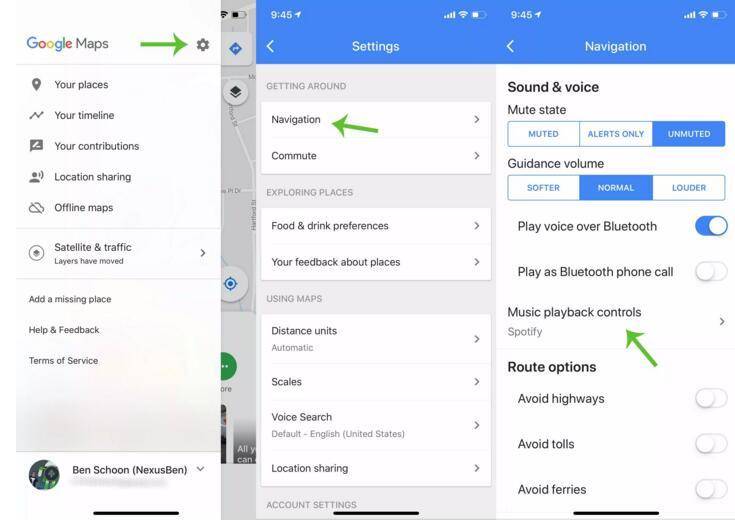
Если вы загрузили другие музыкальные сервисы, такие как Spotify, на свои телефоны Android или iPhone, вы также можете попробовать описанные выше методы, чтобы добавить их на Карты Google.
Часть 3. Некоторые рекомендуемые плейлисты Apple Music
Теперь вы можете легко добавить Apple Music на Google Maps. Для тех, кто хочет найти несколько популярных плейлистов Apple Music для своего путешествия, вот несколько рекомендаций.
#1. Лучшие песни вождения 2018
Плейлист, составленный Мэттом Джонсоном, состоит из 107 песен, и для воспроизведения всех песен требуется 6 часов 48 минут. Как следует из названия, этот плейлист — хороший выбор для тех, кто путешествует. Ты можешь найти Гуляя под лучами солнца, Зажигание Ремикс, Теперь все хорошои т. д. в этом плейлисте. Все песни избавят вас от сонливости.
#2. Песни для машины (Тоска по лету)
В этом плейлисте всего 14 песен, но все они добротные и красивые. Он создан Томасом Дидалем. Песни в этом плейлисте, включая Зима в Хаптонсе, Новое пальто, Мой сладкий Господь и многое другое заставит вас желать, чтобы привод никогда не заканчивался.
#3. Песни петь в машине
Если вы хотите найти какой-нибудь плейлист, который вас взволновал, найдите «Song To Sing In The Car» в Apple Music. Этот плейлист содержит 58 песен, таких как Backpacc, Что вы имеете в виду?, Небесные врата и так далее. Я верю, что вашим пассажирам не будет скучно, если вы включите этот плейлист в машине.
Заключение
Выполнив шаги, указанные выше, вы можете легко добавить Apple Music в Карты Google на телефонах Android или iPhone. Вы можете найти так много отличных плейлистов в Apple Music. Если вы считаете, что это руководство полезно для вас, не забудьте добавить его в избранное и поделиться с семьей или друзьями.















